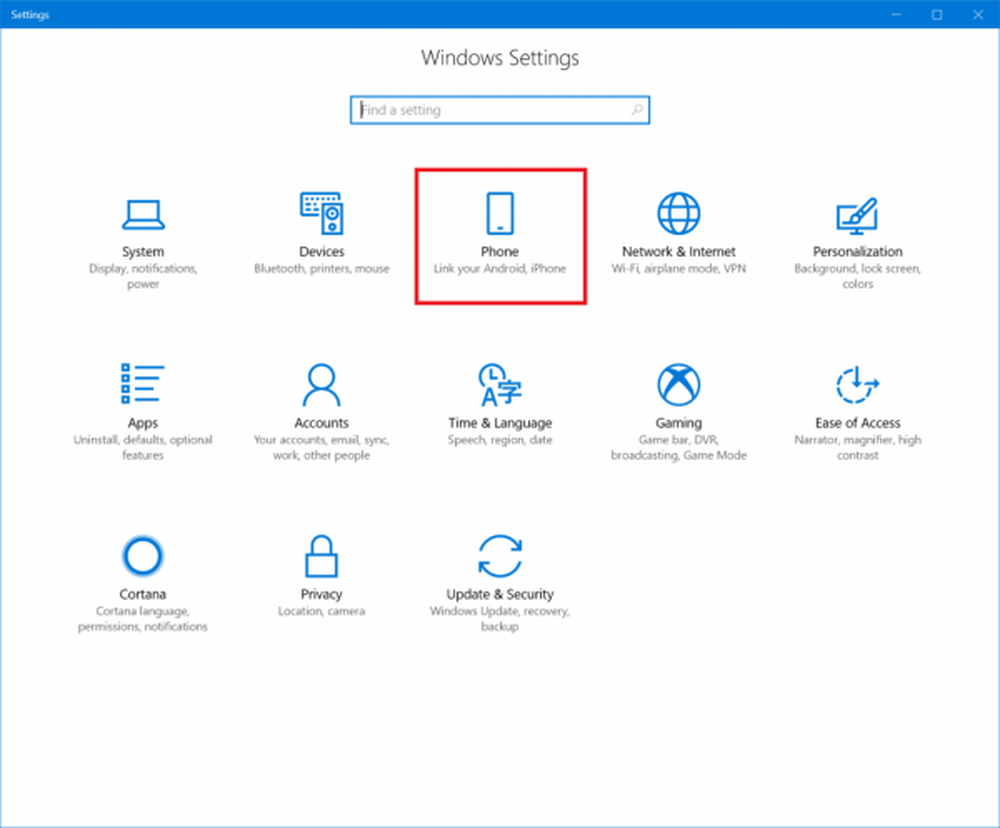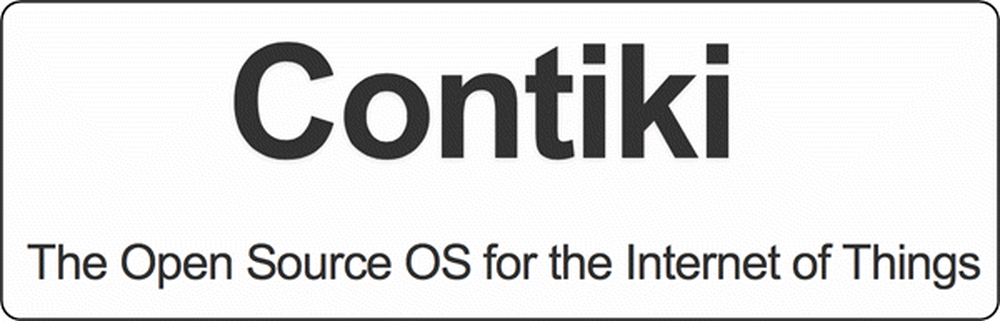Das Kontextmenü bleibt stehen oder wird in Windows 10/8/7 langsam geöffnet
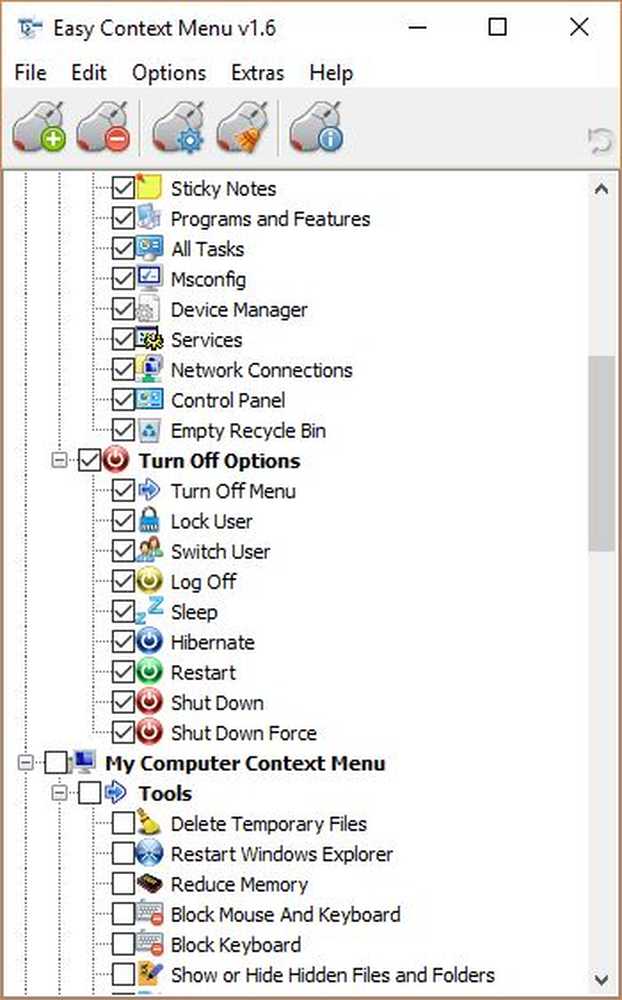
Sie verwenden Ihren Windows 10-Computer, und etwas Seltsames passiert. Wenn Sie mit der rechten Maustaste klicken, friert das Kontextmenü aus irgendeinem Grund ein oder wird langsam geöffnet. Dies sollte nicht der Fall sein, da der Rechtsklick zwar nicht so häufig verwendet wird wie der Linksklick -, aber immer noch ein häufiges Problem. Dies geschieht vor allem deshalb, weil bei der Installation von Programmen die Einträge weiterhin zum Kontextmenü hinzugefügt werden, und wenn eines der Programme schlecht programmiert ist, kann dies zu einem nicht reagierenden Kontextmenü führen.
Wenn Sie mit der rechten Maustaste auf den Desktop oder den Datei-Explorer klicken, das Kontextmenü auf Ihrem Windows-Computer einfriert oder langsam geöffnet wird, sollten Sie Folgendes beachten, um das Problem zu beheben.
Das Kontextmenü bleibt stehen oder ist langsam zu öffnen
Es gibt wenig Grund zur Sorge, denn das Problem zu lösen ist keine schwierige Angelegenheit. Folgen Sie einfach den unten stehenden Schritten und Sie werden in Ordnung sein.
Das Erste ist das Erste. Sie müssen einen Neustart Ihres Windows 10-Computers durchführen. Wenn Sie im Clean-Boot-Zustand feststellen, dass das Problem nicht mehr auftritt, müssen Sie ein Programm nach dem anderen deaktivieren und prüfen, ob das Deaktivieren eines Problems die Situation verbessert.
Wenn dies nicht hilft, müssen Sie normal booten und einige Elemente aus dem Kontextmenü entfernen.
Hier sind einige Beiträge, die Ihnen helfen können:
- Entfernen Sie Elemente aus dem neuen Kontext
- Entfernen Sie den CRC-SHA-Eintrag aus dem Kontextmenü
- Entfernen Sie das Kontextmenüelement "Zugriff auf"
- Entfernen Sie das Share-Element aus dem Kontextmenü.
Sie können auch einen kostenlosen Kontextmenü-Editor verwenden, um unerwünschte Kontextmenüelemente zu entfernen. In diesem Beitrag spreche ich über den Easy Context Menu Editor. Wenn Sie CCleaner auf Ihrem System haben, können Sie dies definitiv verwenden, aber es gibt nicht viele Kontextmenüoptionen, mit denen Sie herumspielen können.
Nach dem Herunterladen der Software müssen Sie nichts installieren, da es sich um eine portable Anwendung handelt. Klicken Sie einfach auf die ausführbare Datei, ob es sich um eine 32-Bit- oder eine 64-Bit-Datei handelt, sofern dies für Ihren Windows 10-Computer die richtige ist.Die Benutzeroberfläche ist jetzt leicht verständlich. Sie können ganz einfach mehrere Optionen hinzufügen oder mit nur einem Klick auf die Schaltfläche entfernen.
Sie sollten sich im Wesentlichen die von Drittanbietersoftware hinzugefügten Elemente ansehen und die nicht benötigten Elemente deaktivieren.
Wenn Sie fertig sind, klicken Sie einfach auf "Apply Changes" (Änderungen übernehmen) und fahren Sie fort.
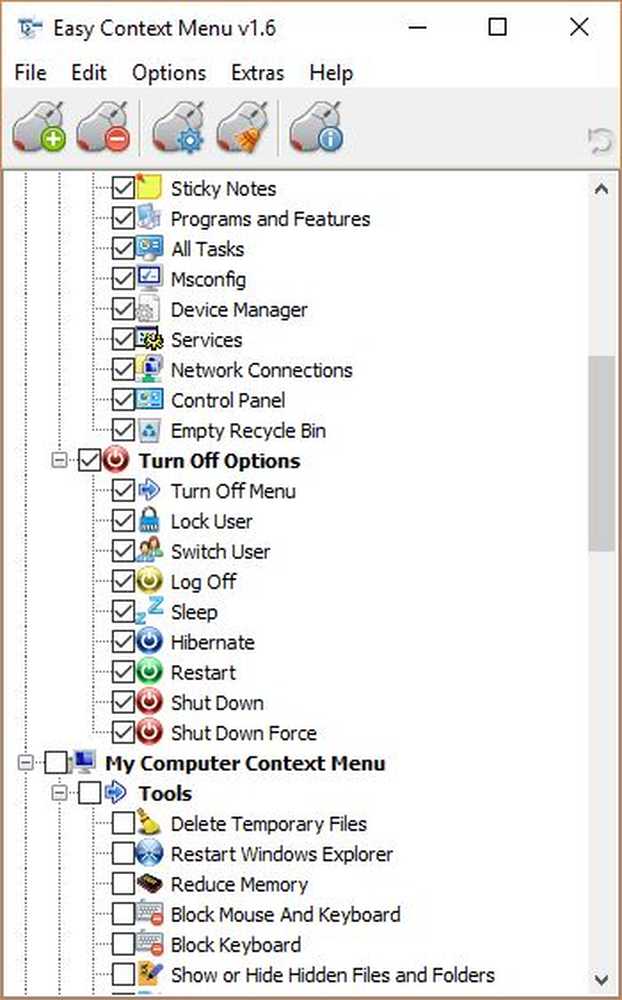
Die Optionen sollten sorgfältig ausgewählt werden, da sie bestimmen können, was aus dem Kontextmenü hinzugefügt oder entfernt wird. Stellen Sie sicher, dass das, was Sie entfernen oder hinzufügen, die richtige Wahl ist, bevor Sie mit Ihrem Plan fortfahren.
Ein anderes Problem, auf das Sie stoßen könnten, ist der Absturz von Windows Explorer, wenn Sie mit der rechten Maustaste klicken. Lesen Sie in einer solchen Situation diesen Leitfaden, um die Dinge zu klären.